iSunshare iSyncGenius — легкое резервное копирование и восстановление iPhone
Опубликовано: 2022-02-13Вы ищете лучшее и умное программное обеспечение для резервного копирования и восстановления вашего iPhone? Тогда попробуйте iSunshare iSyncGenius, который лучше всего соответствует вашим требованиям и соответствует вашим ожиданиям. Прочтите эту статью, чтобы узнать больше о программном обеспечении iSunshare iSyncGenius.
В настоящее время в наших iPhone есть много важных файлов, таких как фотографии и записи. Такие персональные данные должны храниться хорошо и в случае потери данных. Поэтому рекомендуется время от времени делать резервную копию данных iPhone на компьютере. И сегодня эта обзорная статья iSunshare iSyncGenius научит вас легко создавать резервные копии и восстанавливать свой iPhone без iTunes или iCloud.
- ПРОЧИТАЙТЕ БОЛЬШЕ – Лучшие шпионские приложения для iPhone
- Как удалить дубликаты фотографий на Mac, Windows, iPhone и Android
Оглавление
Что такое iSunshare iSyncGenius?
iSunshare iSyncGenius — это одно из программ для резервного копирования и восстановления iPhone, которое может помочь полностью или выборочно сохранить данные вашего iPhone на компьютер с Windows. Не имеет значения, если iTunes и iCloud не смогут завершить резервное копирование данных. Еще одна удивительная особенность заключается в том, что iSunshare iSyncGenius поможет вам напрямую передавать данные с iPhone на iPhone.
Вы также можете легко управлять паролем резервного копирования iTunes на iSunshare iSyncGenius. В этой программе удобно добавлять, изменять и удалять резервный пароль iTunes.
Ключевые особенности iSunshare iSyncGenius
- Полное или выборочное резервное копирование данных iPhone на ПК. В отличие от iTunes, iSyncGenius предлагает два способа резервного копирования данных iPhone. Вы можете сохранить полную резервную копию на компьютер или создать резервную копию только одной категории в целевой папке. Конечно, это то же самое, что и функция восстановления.
- Непосредственное сохранение резервной копии iPhone на внешний диск: с помощью этого программного обеспечения для резервного копирования и восстановления iPhone вы можете напрямую установить внешний диск в качестве целевого места назначения для экспорта данных резервной копии.
- Быстрая передача данных с iPhone на iPhone. Что касается переноса данных между двумя iPhone, вы можете воспользоваться функцией передачи для синхронизации данных с одного iPhone на другой.
- Управляйте паролем резервной копии iPhone: если вы прикрепили шифрование к резервной копии iPhone в iTunes, вы можете изменить или удалить пароль с помощью iSyncGenius.
- ПРОЧИТАЙТЕ БОЛЬШЕ – 5 кейлоггеров безопасности для iPhone
- Как выборочно восстановить данные iPhone из резервной копии iTunes
Как сделать резервную копию и восстановить данные iPhone на ПК с помощью iSyncGenius
Часть 1: Резервное копирование данных iPhone на ПК без iTunes или iCloud
Сделать резервную копию данных iPhone на компьютер с Windows очень просто без iTunes или iCloud. Вам просто нужно выполнить следующие шаги:
- Шаг 1: Загрузите и запустите iSunshare iSyncGenius с официального сайта. Теперь вы должны подключить iPhone к компьютеру. Кроме того, разблокируйте свой iPhone и нажмите «Доверие» при запросе разрешения.
- Шаг 2: Проверьте информацию о вашем iPhone и нажмите кнопку «Далее» .
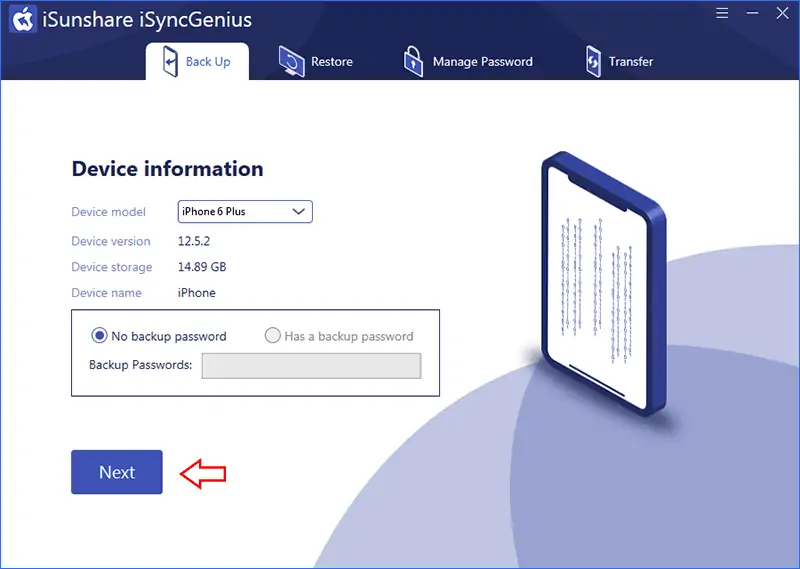
- Шаг 3: Теперь вы можете увидеть два варианта резервного копирования данных iPhone. Просто нажмите «Все резервные копии или секретные резервные копии» . Если вы выберете Секретное резервное копирование, вы можете отметить одну или несколько категорий для резервного копирования. После этого установите папку назначения для файла резервной копии и нажмите кнопку «Пуск» .
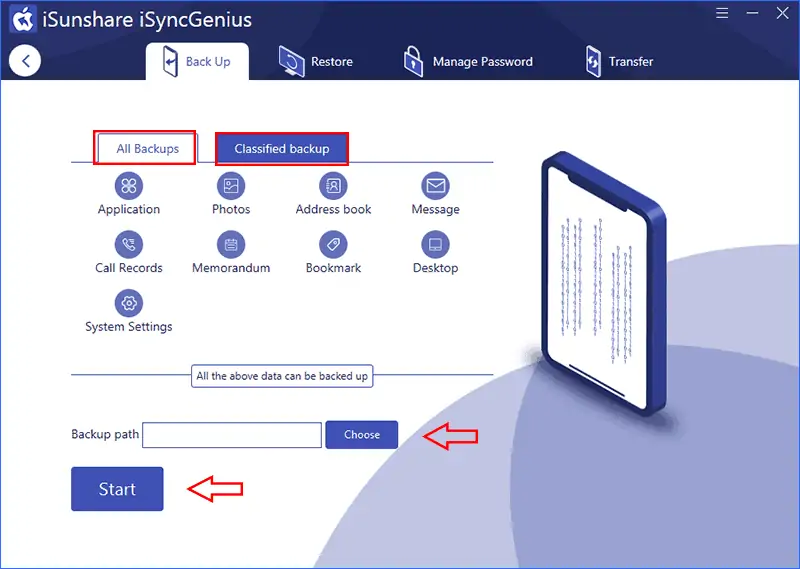
Мгновенно начнется процесс резервного копирования и вам останется только дождаться его окончания.

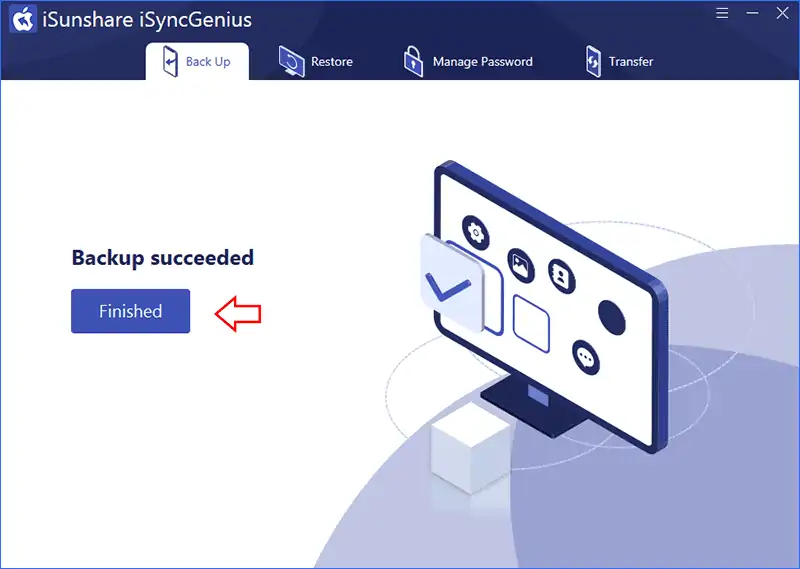
Часть 2: Восстановите резервную копию iPhone на свой iPhone
По какой-то причине вам необходимо восстановить предыдущий файл резервной копии iPhone на свой iPhone. Если вы хотите восстановить старую резервную копию iPhone на новый iPhone; вы можете использовать функцию восстановления iSyncGenius.
- Шаг 1: Запустите программу и выберите «Восстановить» в верхнем меню. Затем это программное обеспечение загрузит информацию о вашем iPhone, и вы можете нажать «Далее» , чтобы продолжить. Да, вы должны подключить iPhone к компьютеру.
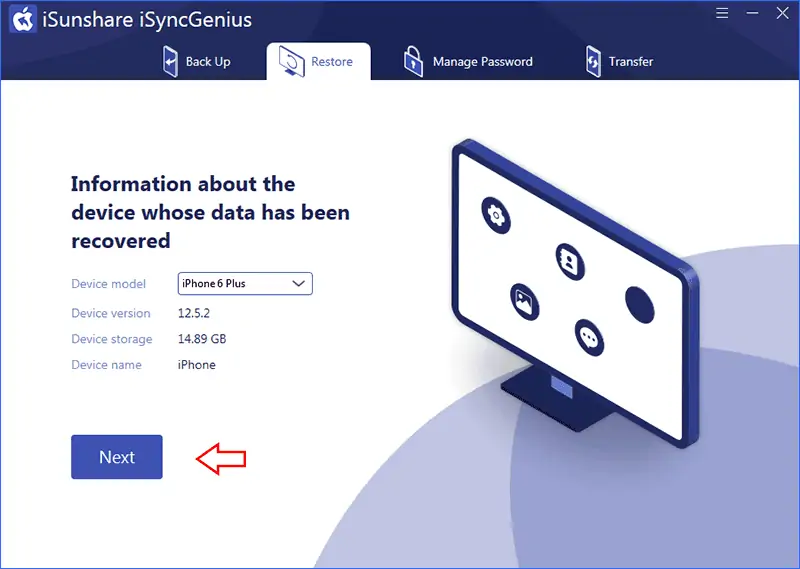
- Шаг 2: Теперь вы можете видеть файлы резервных копий на компьютере. Существует также два варианта восстановления резервной копии iPhone: полное восстановление и секретное восстановление . Вы можете отметить один файл резервной копии из них, а затем нажать кнопку «Пуск» .
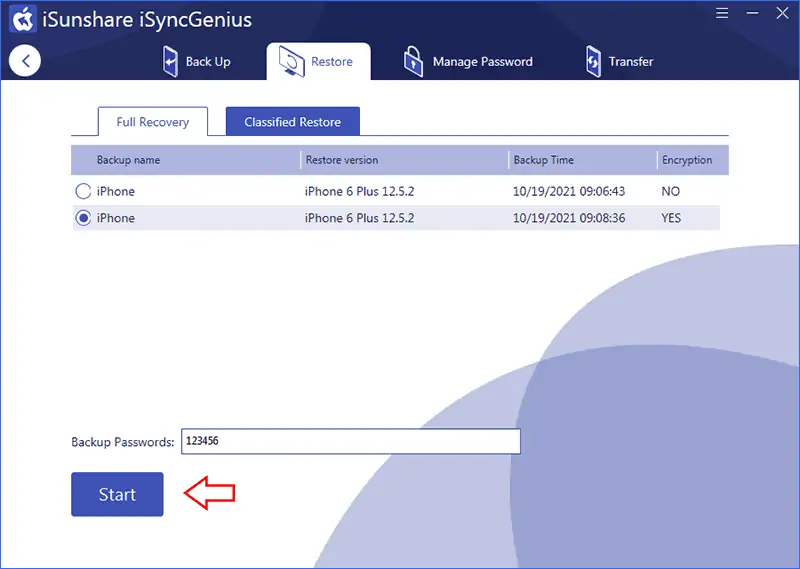
- Шаг 3: Программное обеспечение запросит ваше подтверждение, и вы можете нажать «Да» , чтобы продолжить. Через несколько минут восстановление прошло успешно.
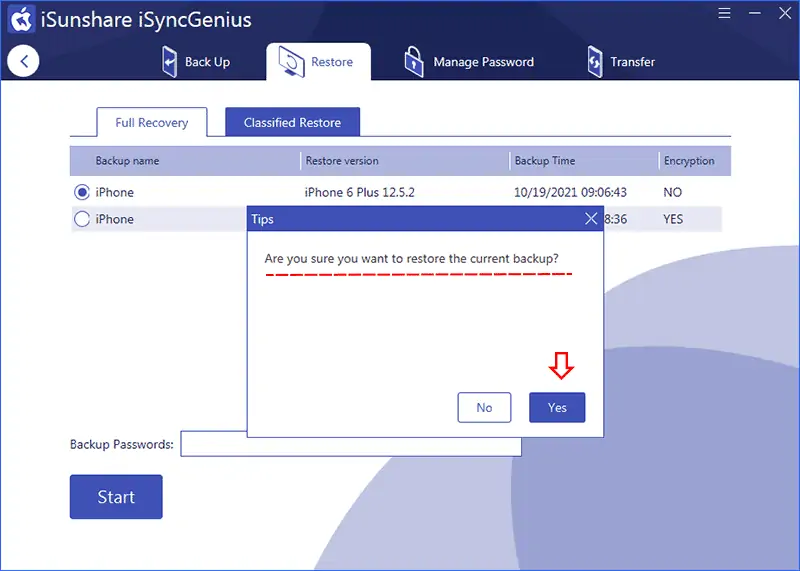
- ПРОЧИТАЙТЕ БОЛЬШЕ – 5 лучших программ для разблокировки iPhone
- Обзор IOTransfer 4: лучший способ управлять вашим iPhone или iPad
Заключение
Очень эффективно выполнять резервное копирование и восстановление данных iPhone на компьютер с Windows с помощью iSunshare iSyncGenius. По сравнению с другим программным обеспечением для резервного копирования и восстановления iPhone, iSunshare iSyncGenius более надежен и надежен по доступной цене. Да, вы можете скачать программу бесплатно, но за полную версию нужно платить. Не волнуйтесь; безопасно использовать программное обеспечение, не повреждая ваш iPhone.
Я надеюсь, что это руководство помогло вам узнать об iSunshare iSyncGenius — резервном копировании и восстановлении iPhone без усилий . Если вы хотите что-то сказать, дайте нам знать через разделы комментариев. Если вам понравилась эта статья, поделитесь ею и подпишитесь на WhatVwant в Facebook, Twitter и YouTube, чтобы получать дополнительные технические советы.
iSunshare iSyncGenius — резервное копирование и восстановление iPhone без усилий — часто задаваемые вопросы
iSunshare iPhone работает?
В целом, это удобное и доступное программное обеспечение. Он делает то, что говорит, эффективно, быстро и надежно. Это особенно полезно для тех, кто менее техничен и не может погрузиться в настройки или выполнить множество действий, чтобы попасть внутрь своего заблокированного устройства iOS.
Безопасна ли установка iExplorer?
Это 100% безопасно. В целях вашей конфиденциальности и безопасности iExplorer никогда не получит доступ ни к одному из ваших личных паролей на вашем iPhone или iPad.
Не удается восстановить, потому что резервная копия повреждена?
Есть две причины, по которым вы не сможете сделать резервную копию: либо файл где-то был поврежден, либо программное обеспечение в iTunes и ваше устройство несовместимы друг с другом. Если на вашем устройстве или в существующей резервной копии есть поврежденный файл, iTunes не сможет скопировать данные, и процесс резервного копирования завершится ошибкой.
Почему моя резервная копия iPhone не работает?
Одной из наиболее распространенных причин сбоя резервного копирования iCloud является отсутствие достаточного объема хранилища iCloud. Ваш iPhone не сможет автоматически выполнять резервное копирование в облако, если для всей резервной копии недостаточно места.
Как я могу получить больше памяти на своем iPhone, но не в iCloud?
Вы не можете обновить физическое хранилище на iPhone или iPad. Вам придется купить новое устройство с большим объемом памяти, если вы хотите иметь больше памяти устройства.
